Top 10 der besten WebM-Rekorder für Windows 11/10/8/7 und Mac (einschließlich Chrome-Erweiterung)
Da die meisten Online-Videos im WebM-Format kodiert sind, ist ein WebM-Rekorder notwendig, um alle Aktivitäten im Internet aufzuzeichnen. Es gibt Erweiterungen, Desktop- und Online-Tools, die Sie zum Aufzeichnen herunterladen können, und einige bieten ihre Dienste möglicherweise kostenlos an. Wenn Sie jetzt nach dem besten WebM-Rekorder suchen, um Online-Videos in der ursprünglichen hohen Qualität aufzunehmen, sind Sie hier genau richtig. Dieser Leitfaden hilft Ihnen bei der Auswahl bester WebM-Recorder mit den gewünschten Eigenschaften.
Guide-Liste
Die 5 besten WebM-Recorder zum Aufzeichnen von Online-Videos unter Windows/Mac Lernen Sie die Chrome 5 Recorder-Erweiterungen zum Aufzeichnen von WebM-Videos kennen FAQs zu WebM-Recordern für Windows/MacDie 5 besten WebM-Recorder zum Aufzeichnen von Online-Videos unter Windows/Mac
Egal, ob Sie Anfänger oder Profi sind, Sie möchten, dass der WebM-Rekorder einfach zu navigieren ist. Vor diesem Hintergrund stellen wir Ihnen hier die 5 besten WebM-Rekorder vor, um Online-Videos aufzunehmen und Aufnahmen im WebM-Format auf Windows und Mac zu exportieren.
1. AnyRec-Bildschirmrekorder

Der erste empfohlene WebM-Recorder ist AnyRec Screen Recorder. Das Desktop-Tool besteht aus verschiedenen Video-, Audio-, Spiel-, Telefon- und Webcam-Aufnahmeoptionen. Mit seiner großen Auswahl an unterstützten Dateiformaten können Sie die Videoaufzeichnung in WebM, AVI, MP4 und mehr speichern. Auf diese Weise können Sie die Originalqualität und die geringe Größe der Aufnahmen beibehalten. Probieren Sie diesen WebM-Rekorder jetzt kostenlos aus!
- Vorteile
- Nehmen Sie Webcam, Systemton und Mikrofon auf.
- Kann scrollende Screenshots machen.
- Nehmen Sie 4K-Auflösung mit 60 fps auf.
- Nachteile
- Außer dem Zuschneiden gibt es nicht viele leistungsstarke Bearbeitungsfunktionen.

Zeichnen Sie Bildschirmaktivitäten auf und exportieren Sie sie im WebM-Format mit hoher Auflösung.
Bieten Sie verschiedene leistungsstarke Funktionen wie Zeicheneffekte, Zeitplaneinstellungen usw.
Bearbeiten und ändern Sie die Ausgabeeinstellungen für die beste Erfahrung und Ausgabequalität.
Bieten Sie andere wichtige Tools wie Snapshot, Hotkeys und Soundcheck-Funktionen an.
100% Sicher
100% Sicher
2. OBS Studio
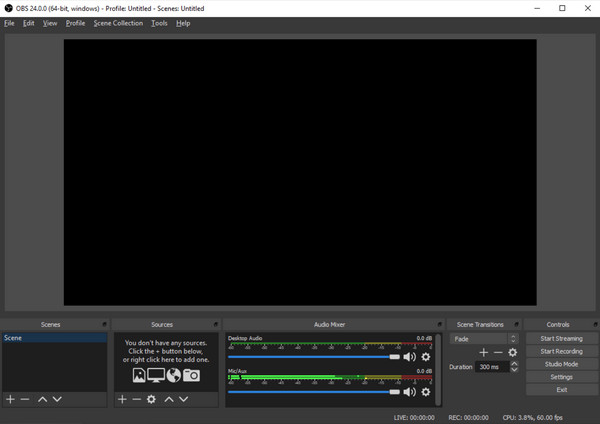
OBS Studio ist ein beliebter WebM-Rekorder, da es kostenlos und Open Source für Windows und Mac ist. Während Sie den Inhalt Ihres Bildschirms aufzeichnen können, können Sie Ihre Aufzeichnung auch an soziale Netzwerke senden. Obwohl OBS bereits ein professionelles Tool ist, finden viele Benutzer es schwierig zu lernen und zu navigieren.
- Vorteile
- Umfangreiche Konfiguration der Einstellungen für die beste WebM-Aufzeichnung.
- Aktivieren Sie den Livestream auf YouTube, Facebook, Twitch usw.
- Stellen Sie benutzerdefinierte Hotkeys für jede Art von Aktion bereit.
- Nachteile
- Die Benutzeroberfläche ist für Anfänger schwer zu verstehen.
- Verbrauchen Sie viel RAM, wenn Sie aufnehmen.
Weiterführende Lektüre
3. Screencast-o-Matic
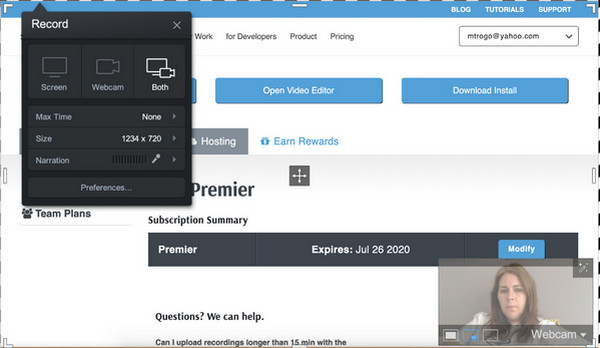
Mit der kostenlosen Version dieses WebM-Rekorders können Sie Videos für bis zu 15 Minuten aufnehmen. Darüber hinaus, Screencast-o-Matic unterstützt das Hinzufügen von Untertiteln und das Speichern der aufgezeichneten Videodatei auf Ihrem Gerät. Es wird immer noch empfohlen, die Premium-Version davon zu kaufen Videorecorder für Windows da die kostenlose Version ein Wasserzeichen auf das aufgenommene Video anwendet und es Ihnen nicht erlaubt, das Systemaudio aufzunehmen.
- Vorteile
- Am besten für eine kürzere WebM-Videoaufzeichnung verwenden.
- Bieten Sie Videobearbeitungswerkzeuge wie Trimmer, Rotator usw. an.
- Integrierte Bibliothek mit Musik, Effekten und Filtern.
- Exportieren Sie Ihre Videos in vielen Formaten.
- Nachteile
- Sehr eingeschränkte Bearbeitungsfunktionen in der kostenlosen Version.
- Nehmen Sie mit einer kostenlosen Version nur maximal 20P-Videos auf.
4. ShareX
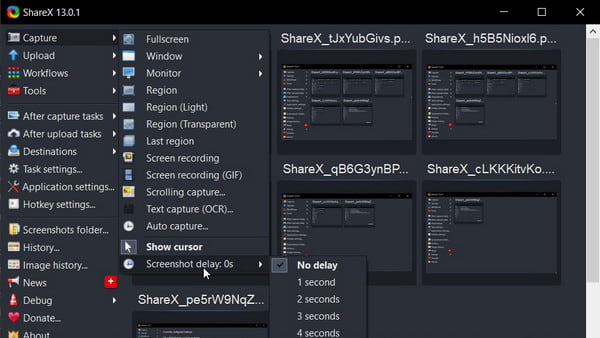
Ein weiterer kostenloser und quelloffener WebM-Recorder, der sehr leicht und funktional ist. TeilenX ist eine kleine Installation mit etwas mehr als 5 MB Dateigröße. Das Tool ist jedoch vollgepackt mit mehreren Aufnahmemodi mit problemlosen Modi zum Aufnehmen, Erstellen von Screenshots und mehr. Eine großartige Möglichkeit, Speicherplatz zu sparen, während Sie WebM-Videos kostenlos aufnehmen.
- Vorteile
- Ermöglichen Sie Benutzern das Teilen der aufgezeichneten Datei, indem Sie sie in die Zwischenablage kopieren.
- Bieten Sie verschiedene Upload-Optionen mit über 80 verschiedenen Hosting-Diensten an.
- Anpassbare Tastenkombination für einfacheren Zugriff auf Funktionen.
- Nachteile
- Der Freigabelink kann nach einiger Zeit ablaufen.
- Die Funktion zum Scrollen des Fensters funktioniert möglicherweise nicht richtig.
5. ScreenToGif
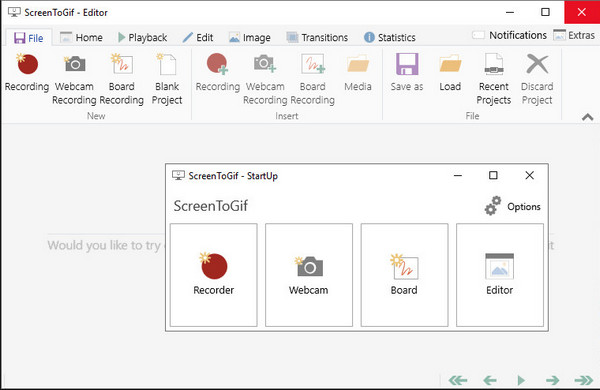
ScreenToGif ist ein kostenloser WebM-Recorder, mit dem Sie jedes Videoformat wie WebM, GIF, MP4 und mehr aufnehmen können. Abgesehen von den Videobearbeitungsfunktionen können Sie auch über eine Webcam aufzeichnen, wenn Sie ein wichtiges Meeting oder eine Diskussion haben. Der WebM-Rekorder kann angepasst werden, um die Funktionen so zu verwenden, wie Sie es möchten.
- Vorteile
- Unterstützt Exportformate wie GIF, APNG usw.
- Ermöglichen Sie Benutzern das direkte Teilen mit Imgur, Gfycat und mehr.
- Leistungsstarke Bearbeitungswerkzeuge zum Trimmen, Zuschneiden und Hinzufügen von Effekten zu WebM-Videos.
- Nachteile
- Eine Vollbildaufnahme kann nur manuell eingestellt werden.
- Es ist kompliziert, Ihre Aufnahmen zu exportieren und zu speichern.
- Sie können Ihre Aufnahmen nur als GIF exportieren.
Weiterführende Lektüre
Lernen Sie 5 Recorder-Chrome-Erweiterungen zum Aufzeichnen von WebM-Videos kennen
Sie sind nicht auf Desktop-WebM-Rekorder beschränkt. Stattdessen können Sie auch eine Erweiterung verwenden, wenn Sie von Chrome aus aufnehmen. Dieser Teil des Leitfadens zeigt Ihnen die besten Chrome-Erweiterungen für WebM-Rekorder.
1. Vidyard Video- und Bildschirmrekorder
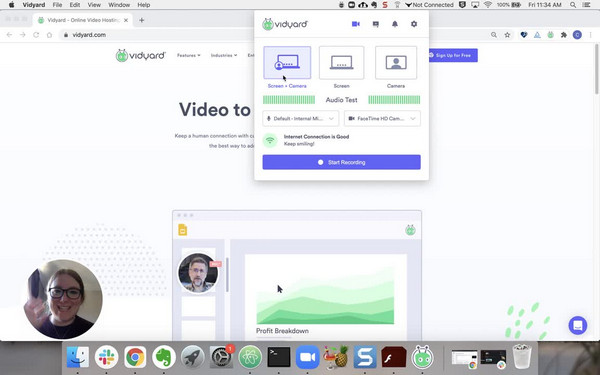
Durch Hinzufügen dieser WebM-Recorder-Erweiterung können Sie Bildschirmaktivitäten erfassen und direkt in sozialen Medien teilen. Es ist am besten zu verwenden, wenn Sie eine Arbeitspräsentation oder ein Tutorial für Ihre Zuschauer haben. Vidyard ermöglicht es Benutzern, Aktivitäten auf dem Bildschirm bis zu 1 Stunde lang kostenlos aufzuzeichnen.
- Vorteile
- Kostenlos mit funktionalen Features.
- Die Tracking-Funktion ermöglicht es Benutzern, die Zuschauer zu verfolgen.
- Nachteile
- Auf jeden Screenshot wird ein Wasserzeichen angewendet.
2. Nimbus Screenshot & Screen Video Recorder
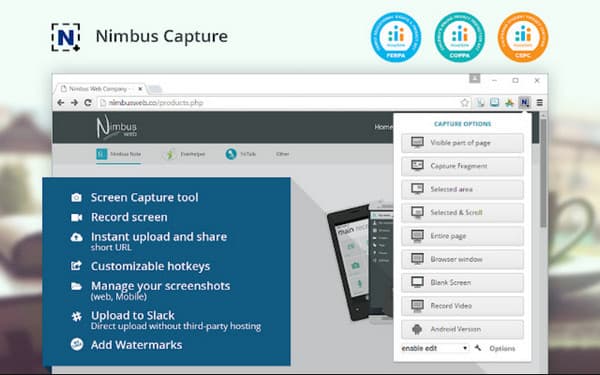
Eine weitere kostenlose Chrome-Erweiterung, mit der Benutzer WebM auf dem Bildschirm aufnehmen können. Es hat eine einfache Benutzeroberfläche, um problemlos schöne Videos zu erstellen. Tausende von Menschen verwenden den WebM-Rekorder, um alle Aktivitäten auf ihren Geräten aufzuzeichnen, einen Screenshot zu machen und sie auf beliebige Vorlieben zuzuschneiden. Nehmen Sie Ihren Lieblingsfilm oder ein wichtiges Meeting mit dem besten WebM-Recorder auf.
- Vorteile
- Schließen Sie andere Funktionen wie Anmerkungen und Screencasts ein.
- Verfügbar für Web, Mobilgeräte und Desktops.
- Nachteile
- Begrenzte Bearbeitungsoptionen.
3. CloudApp-Bildschirmrekorder, Screenshots
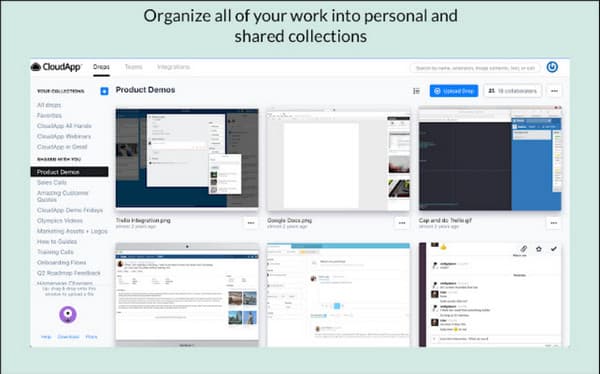
Dieser WebM-Rekorder unterstützt eine hervorragende Möglichkeit, das aufgezeichnete Video sofort zu teilen. Viele Mitarbeiter haben die Chrome-Erweiterung effektiv genutzt, um über gemeinsam nutzbare aufgezeichnete Videos zu kommunizieren. Das Beste an CloudApp ist, dass Sie die Anmerkungsfunktion verwenden können, um Dinge einfacher zu erklären.
- Vorteile
- Ermöglichen Sie Benutzern, Videos über einen Link zu teilen.
- Anpassbarer Bildschirmbereich zum Erfassen.
- Nachteile
- Das automatische Abmelden kann lästig sein.
4. Screencastify-Bildschirmrekorder für Chrome
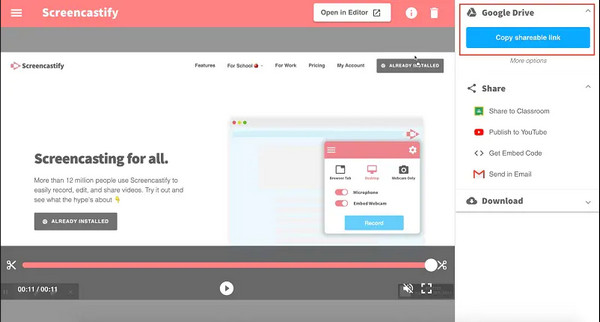
Screencastify ist eine flexible Erweiterung für Chrome, um Videos sogar über eine Kamera aufzunehmen. Der WebM-Recorder besteht aus in Full HD aufgezeichneten Videos, kostenlose 5-Minuten-Aufnahme ohne Wasserzeichen. Damit können Sie das Systemaudio und Ihre Stimme über ein Mikrofon aufnehmen. Es ist eine hervorragende Erweiterung für kürzere Videoaufnahmen.
- Vorteile
- Nehmen Sie Online-WebM-Videos und -Audio in hoher Qualität auf.
- Zuverlässiger Freigabeprozess.
- Nachteile
- Der Kundenservice ist schrecklich.
5. Fantastischer Screenshot & Bildschirmrekorder
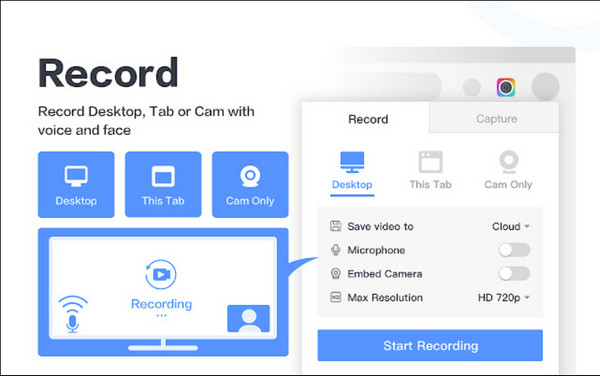
Der letzte empfohlene WebM-Rekorder ist eine Chrome-Erweiterung, um den gesamten Bildschirm der Webseite zu erfassen. Die Erweiterung ermöglicht es Ihnen, Video mit Audio mit nur einem Mikrofon aufzunehmen. Es ist wirklich bemerkenswert, dass ein Tutorial-Video unterrichtet und in sozialen Medien geteilt wird.
- Vorteile
- Bieten Sie stabilen Service kostenlos an.
- 2 in 1 Screenshot und Videorecorder.
- Nachteile
- Die Erweiterung funktioniert manchmal nicht oder puffert nicht.
Weiterführende Lektüre
FAQs zu WebM-Recordern für Windows/Mac
-
Kann ich ein Zoom-Meeting ohne Erlaubnis aufzeichnen?
Wenn Sie nicht der Gastgeber eines Zoom-Meetings sind, können Sie die Sitzung möglicherweise nicht über den integrierten Rekorder aufzeichnen. Daher müssen Sie dazu AnyRec Screen Recorder verwenden Zoom-Meetings aufzeichnen ohne Begrenzung.
-
Kann ich eine Chrome-Erweiterung auf einem Smartphone als WebM-Rekorder verwenden?
Ja, es gibt Chrome-Erweiterungen, die für Android-Geräte verfügbar sind. Beachten Sie jedoch, dass sie nicht wirklich für Smartphones optimiert sind, sodass einige der Erweiterungen möglicherweise nicht richtig funktionieren.
-
Wie kann ich meinen Chromebook-Bildschirm kostenlos aufzeichnen?
Sie können Chromebooks mit dem integrierten Bildschirmrekorder aufzeichnen. Drücken Sie zunächst die Tasten Umschalt + Strg, damit das Menü angezeigt wird. Wählen Sie eine Option zum Aufzeichnen aus, z. B. Vollbild, Teilbildschirm und Fenster. Die Aufnahme wird automatisch gestartet. Wenn Sie die Aufnahmen jedoch im WebM-Format speichern möchten, ist ein WebM-Recorder für Sie erforderlich.
Abschluss
Jetzt, da Sie die besten WebM-Rekorder zum Aufzeichnen des Bildschirms haben, können Sie ihn nach Herzenslust verwenden. Obwohl einige Desktops und Erweiterungen eingeschränkt sind, können Sie AnyRec Screen Recorder für längere Zeit im Rekorder verwenden. Sie können auch die kostenlose Testversion ausprobieren und sich die hochwertige Ausgabe ansehen.
100% Sicher
100% Sicher
 OBS Studio für Windows Review
OBS Studio für Windows Review 